怎样用PS进行music图标制作发布时间:暂无
1.【打开】PS软件,【打开】准备好的背景素材。具体效果如图示。
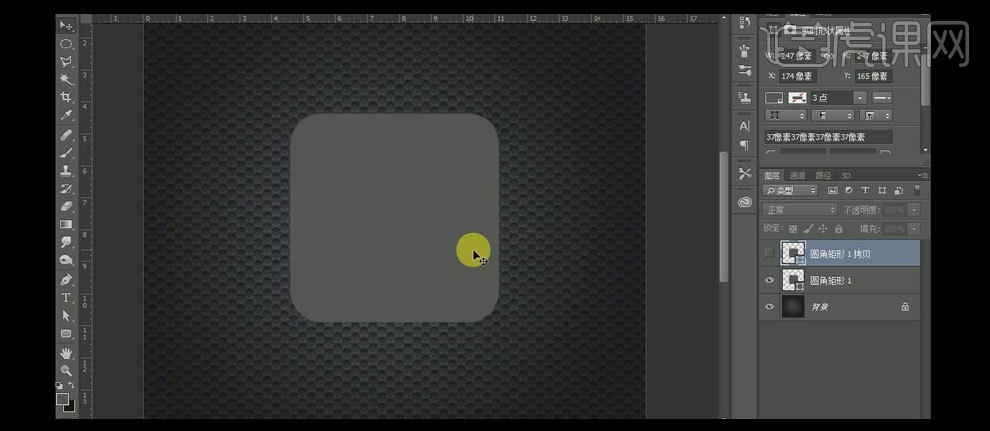
2.使用【圆角矩形工具】,绘制合适大小的圆角矩形。按【Ctrl+J】复制图层,并【关闭】复制层。具体效果如图示。
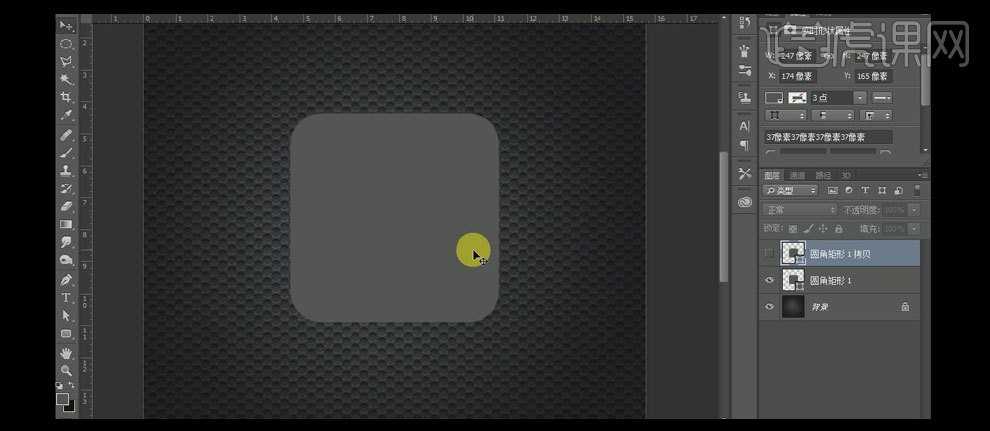
3.使用【圆角矩形工具】,单击【减去顶层对象】,在矩形中间绘制合适的大小圆角矩形。具体效果如图示。
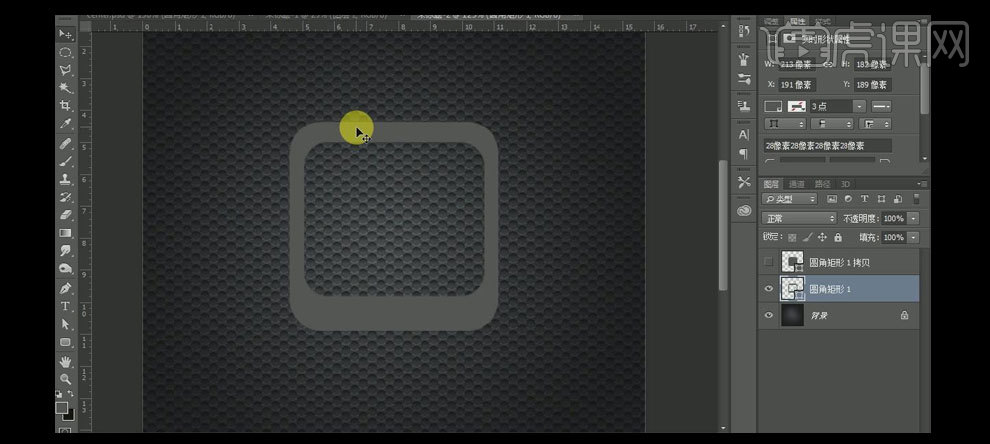
4.打开【图层样式】-【渐变叠加】,具体参数如图示。具体效果如图示。
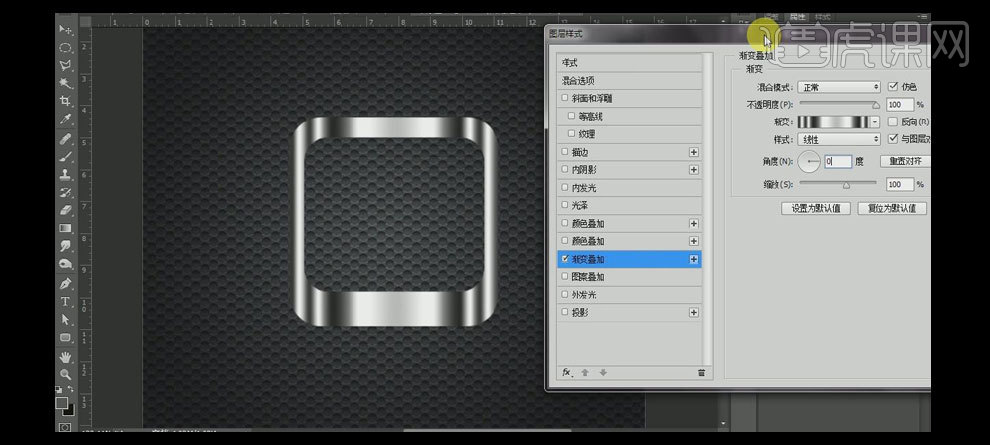
5.【新建】图层,按Ctrl单击圆角矩形图层【载入选区】,按【Ctrl+Shift+I】反选,使用【矩形选区工具】,单击【相乘属性】,绘制合适大小的选区,【填充】深灰色。具体效果如图示。

6.打开【图层样式】-【斜面和浮雕】,具体参数如图示。

7.添加【渐变叠加】,具体参数如图示。具体效果如图示。
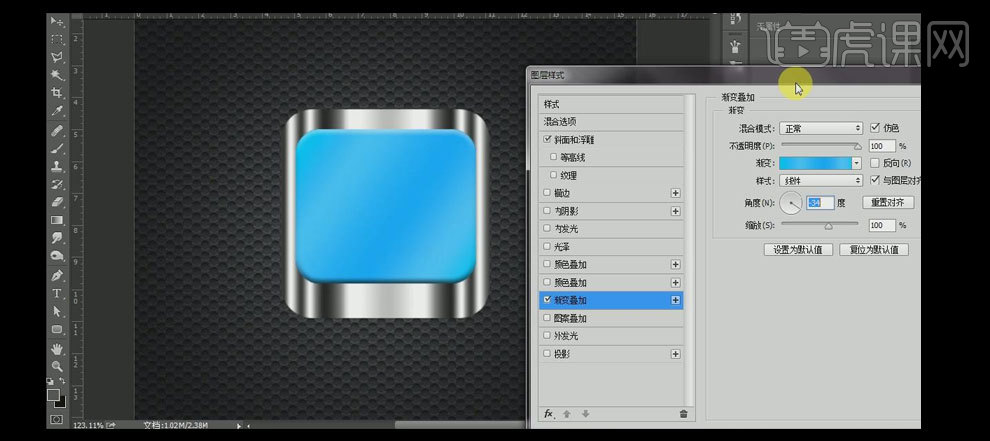
8.单击【斜面和浮雕】,修改参数,具体参数如图示。具体效果如图示。
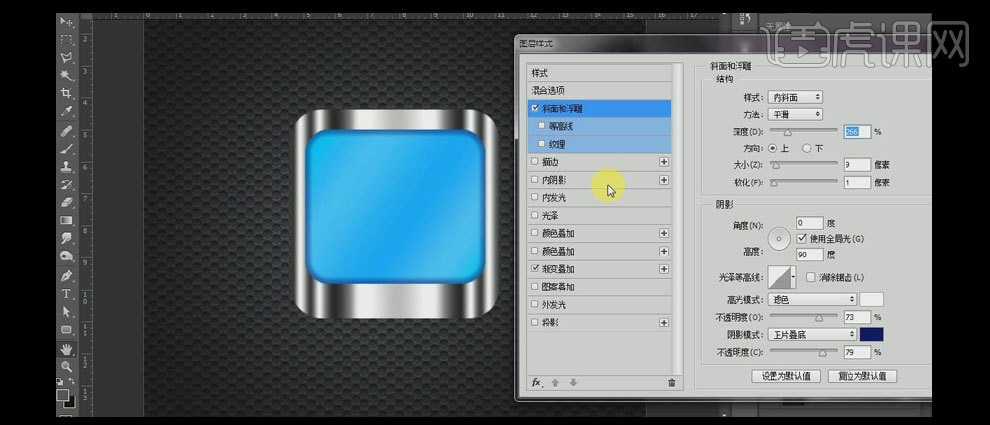
9.【打开】圆角矩形备份图层,【填充】0,打开【图层样式】-【描边】,具体参数如图示。具体效果如图示。

10.按【Ctrl+T】自由变换,并放置画面合适的位置。具体效果如图示。
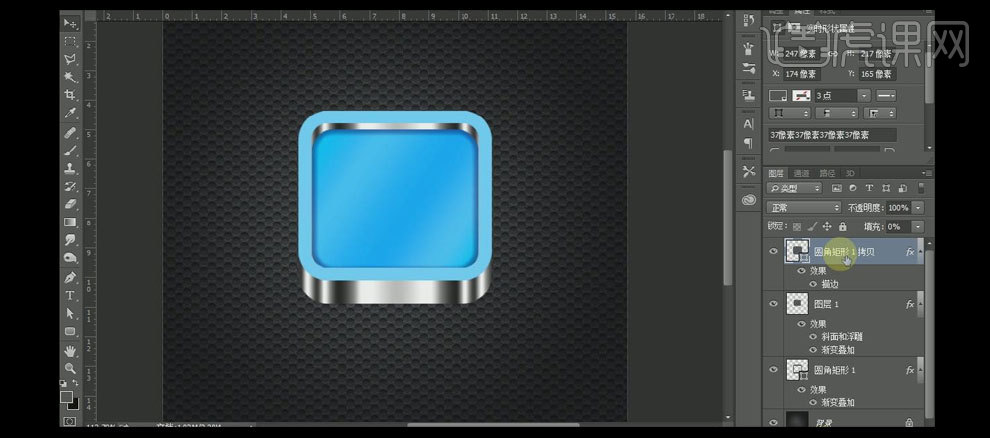
11.【选择】圆角矩形备份图层,右击-【栅格化图层样式】。打开【图层样式】-【渐变叠加】,具体参数如图示。具体效果如图示。

12.添加【投影】,具体参数如图示。具体效果如图示。

13.【选择】圆角矩形1图层,打开【图层样式】,添加【投影】,具体参数如图示。具体效果如图示。

14.【选择】所有的关联图层,按【Ctrl+G】编组,并【重命名】按键。【拖入】准备好的音符素材,按【Ctrl+T】自由变换,并放置画面合适的位置。【拖入】其他的材质素材,按【Ctrl+T】自由变换,并放置画面合适的位置,按Alt键单击【创建剪切蒙版】,使用【橡皮擦工具】,擦除素材多余的部分。按Shift键【加选】所有的素材图层,按【Ctrl+G】编组,并【重命名】音符。具体效果如图示。

15.【选择】音符素材,按【Ctrl+J】复制图层,并移动至合适的位置。按【Alt+方向键】向下移动并复制至合适的数量,按Shift【加选】所有的复制图层,按【Ctrl+E】合并所选图层。具体效果如图示。

16.打开【图层样式】-【渐变叠加】,具体参数如图示。具体效果如图示。
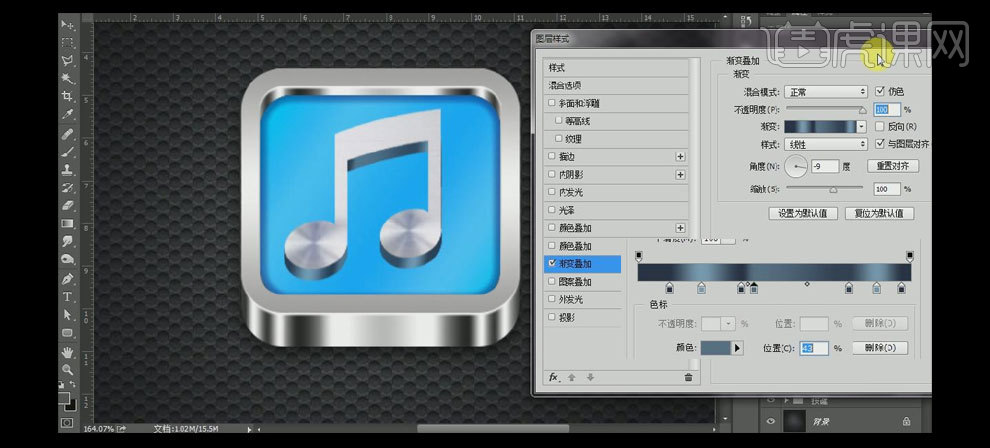
17.【复制】图层,【删除】图层样式。打开【图层样式】-【颜色叠加】,具体参数如图示。具体效果如图示。
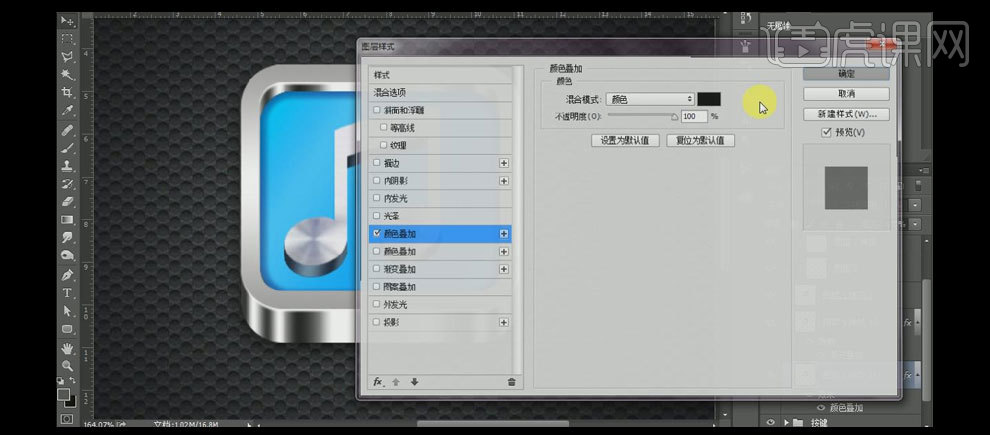
18.【移动】至合适的位置。单击【滤镜】-【模糊】-【高斯模糊】,具体参数如图示。具体效果如图示。

19.【拖入】准备好的高光素材,按【Ctrl+T】自由变换,并放置画面合适的位置。具体效果如图示。

20.调整画面整体的细节,最终效果如图示。














